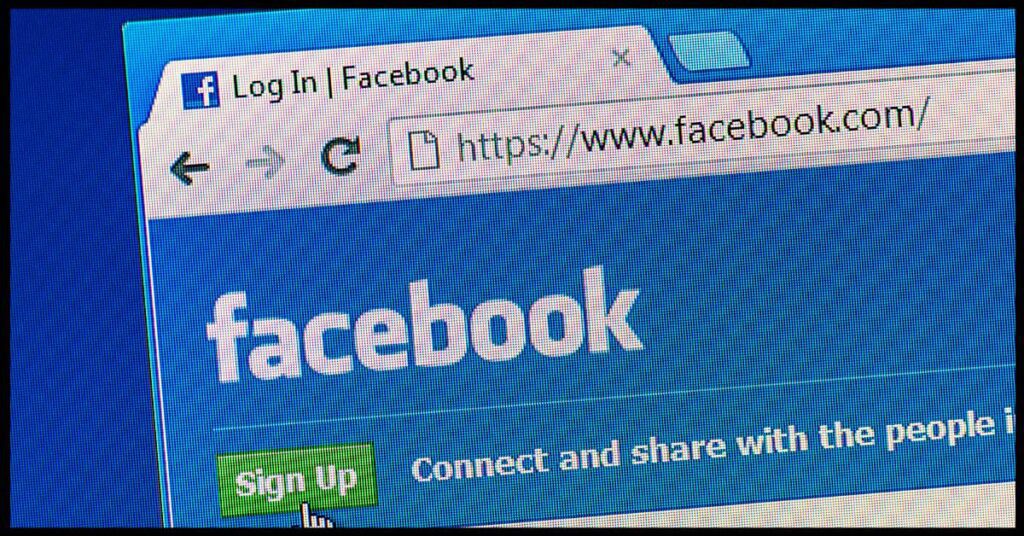Pokud chcete změnit své jméno na Instagramu, může se vám to zdát složité, ale ve skutečnosti je to velmi jednoduché. Stačí se přihlásit do svého účtu, otevřít svůj profil a najít možnost „Upravit profil“. Pod svou profilovou fotkou uvidíte textové pole s vaším aktuálním jménem, které můžete jednoduše změnit na nové. Pamatujte si však, že Instagram má určitá pravidla a omezení, pokud jde o výběr jména. Ujistěte se, že vaše nové jméno odpovídá jejich smluvním podmínkám a pokynům komunity.
1. Přihlašte se do svého účtu
Pokud chcete změnit své jméno na Instagramu, musíte se nejprve přihlásit do svého účtu. Následujte tyto kroky:

- Otevřete aplikaci Instagram na svém mobilním zařízení nebo webovou stránku Instagram.com v prohlížeči na svém počítači.
- Pokud jste již přihlášeni, budete přesměrováni na svou domovskou stránku. Pokud ne, zadejte své přihlašovací údaje – uživatelské jméno a heslo.
- Jakmile jste přihlášeni, klikněte na ikonu svého profilu v pravém horním rohu obrazovky. Tato ikona může vypadat jako váš profilový obrázek nebo vaše iniciály.
- Nyní jste na své stránce profilu. Zde můžete vidět své jméno, uživatelské jméno a další informace o sobě. Pokud chcete změnit své jméno, klikněte na tlačítko „Upravit profil“.
- Nyní se zobrazí stránka s vašimi údaji. Najděte pole s vaším jménem a uživatelským jménem. Pro změnu jména stačí pouze vyplnit textové pole.
- Když jste hotovi, klikněte na tlačítko „Dokončit“ v dolní části stránky. Vaše jméno na Instagramu by mělo být nyní aktualizováno.
Nyní jste úspěšně změnili své jméno na Instagramu. Můžete si být jisti, že vás vaši přátelé a následovníci budou snadno rozpoznávat pod vaším novým jménem.
2. Klikněte na ikonu profilu
Po přihlášení do vašeho účtu na Instagramu klikněte na ikonu profilu v pravém horním rohu obrazovky. Tuto ikonu poznáte podle vašeho profilového obrázku, který jste si vybrali při vytváření účtu. Pokud jste si obrázek nevybrali, zobrazí se vám výchozí ikona profilu.
Po kliknutí na ikonu profilu se vám otevře váš profil. Zde můžete vidět své aktuální jméno, profilový obrázek, biografii a další informace o vašem účtu. Pokud chcete změnit své jméno, pokračujte dále.
Klikněte na tlačítko „Upravit profil“, které se nachází pod vaším jménem a profilovým obrázkem. Po kliknutí na toto tlačítko se vám zobrazí možnosti úprav vašeho profilu.
3. Vyberte možnost „Upravit profil“
Po přihlášení do svého účtu na Instagramu klepněte na svůj profilový obrázek v levém dolním rohu obrazovky. Tím se dostanete na svůj profil.
Následně klepněte na tlačítko „Upravit profil“, které se nachází pod vaším uživatelským jménem. Toto tlačítko vám umožní upravit různé informace na vašem profilu, včetně vašeho jména.
Po klepnutí na tuto možnost se vám zobrazí formulář, ve kterém můžete upravit své jméno, uživatelské jméno, webovou stránku, bio a další informace.
V poli „Jméno“ můžete zadat své jméno a příjmení nebo jen jméno, pokud si nepřejete zveřejňovat své celé jméno na Instagramu. Pokud si přejete změnit své uživatelské jméno, můžete to provést v poli „Uživatelské jméno“.
Mějte na paměti, že vaše uživatelské jméno musí být unikátní a může obsahovat pouze čísla, písmena a podtržítka. Pokud si změníte své uživatelské jméno, mějte na paměti, že se změní i adresa vašeho profilu.
Po dokončení úprav klikněte na tlačítko „Hotovo“ v pravém horním rohu obrazovky a vaše změny se automaticky uloží.



![Jak Smazat Účet Na Instagramu [Návod Pro iPhone, Android & PC]](https://jaksedostatdomedii.cz/wp-content/uploads/2023/01/jak-smazat-instagram-ucet-1024x536.jpg)